安装环境是Ubuntu13.10版本i386,已经安装好nginx服务器和mysql服务器,现在的任务是需要安装php和memcache。直接干货,多余的不说。
1、php安装及错误排查
由于php安装前需要安装很多库文件,因此需要耐心得按照一定的顺序来安装。我按照如下顺序安装:
zlib -> freetype -> libxml2 -> libpng -> libgd2 -> libmcrypt
其中的也有依赖关系的是,安装gd2需要用到zlib、freetype、libpng(libjpeg)等,因此需要先安装这些之后再安装gd2。这里的安装按照通用目录配置到/usr/local/xxx目录下,一般不会出现问题,可能在安装freetype时会出现问题:
注意,安装freetype时有可能提示如下错误:
either set the LIBPNG_CFLAGS and LIBPNG_LDFLAGS environment variables
这是提示找不到libpng的安装位置,所以需要将libpng的bin目录配置到环境变量中:
解决方法:
编辑:vi /etc/profile
LIB_PNG=/usr/local/libpng/bin
PATH=$LIB_PNG:$PATH
export PATH
生效:. /etc/profile
这里我想记录一下的是我安装GD2的时候没有报错,安装成功了。但是后来安装php的时候,在配置中配置好GD2的安装目录后,出现错误,而且configure是没问题,是在安装的时候出错的,要知道安装php的时候configure本来就要很久,然后没错,make的时候也要很久,这样等了很久很久之后突然说编译出错,真的是有点崩溃。错误如下:
/usr/local/src/php-5.5.6/ext/gd/gd.c:57:22: error: X11/xpm.h: No such file or directory
make: *** [ext/gd/gd.lo] Error 1说明:这是提示没有安装libXpm库,是在安装gd2库的时候没有配置开启。
这样我去查之前配置安装gd2的时候提示,确实发现对libXpm库不支持,如下:
** Configuration summary for libgd 2.1.0:
Support for Zlib: yes
Support for PNG library: yes
Support for JPEG library: no
Support for VPX library: no
Support for TIFF library: no
Support for Freetype 2.x library: yes
Support for Fontconfig library: no
Support for Xpm library: no
Support for pthreads: yes
因此,解决办法就是去下载libXpm库安装:
sudo apt-get install libXpm-dev这样安装后本以为可以了,就去重新安装gd2库,在配置gd2的时候多加一条 --with-xpm=/usr/lib。
但是配置时会提示找不到xpm库,这里我上网找到了解决办法,在/usr/lib下面建立软连接文件到真实的xpm库文件,如下:
ln -s /usr/lib/ (x86_64 or i386 ) /libXpm.a /usr/lib/libXpm.a
ln -s /usr/lib/ (x86_64 or i386 ) /libXpm.so /usr/lib/libXpm.so
ln -s /usr/lib/ (x86_64 or i386 ) /libXpm.so.4 /usr/lib/libXpm.so.4
ln -s /usr/lib/ (x86_64 or i386 ) /libXpm.so.4.11 /usr/lib/libXpm.so.4.11
操作完成之后,就可以重新安装gd2库了,配置完成成功:
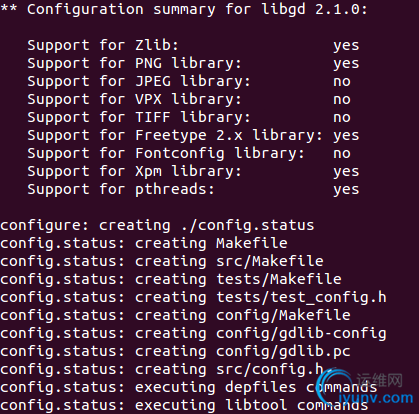
会发现 "Support for Xpm library : yes"这一项,说明配置成功,然后make && make install即可完成安装gd2库。 接着安装所有库文件完成后,可以配置php安装了,由于之前,配置成功,编译出错,因此这次配置的时候需要加入 --with-xpm-dir=/usr/lib/这一项才能编译成功。完整配置如下:
./configure \
--prefix=/usr/local/php5.5 \
--with-libxml-dir=/usr/local/libxml2/ \
--with-png-dir=/usr/local/libpng/ \
--with-freetype-dir=/usr/local/freetype/ \
--with-gd=/usr/local/gd2/ \
--with-zlib-dir=/usr/local/zlib/ \
--with-mcrypt=/usr/local/libmcrypt/ \
--with-xpm-dir=/usr/lib/ \
--with-mysql \
--with-mysqli \
--enable-pdo \
--with-pdo-mysql \
--with-iconv \
--enable-soap \
--enable-mbstring=all \
--enable-sockets \
--enable-fpm这样configure和make、make install之后,就可以完成php的安装。然后使用
sudo /usr/loca/php5.5/sbin/php-fpm开启php-fpm服务,可以将这条命令加入到/etc/rc.local文件中作为自启动服务。
在nginx的配置文件中添加对php的支持即可使用php开发了。
2、安装memcache及错误处理
memcache分为服务器端和php扩展,服务器端使用memcached表示,完成所有数据的存储删除等各种管理,php扩展是php使用memcache的一个扩展库,用memcache表示,用于调用和访问系统的memcache服务,直接在php中使用new Memcache即可。
(1)首先需要安装服务器,这个直接使用ubuntu的默认安装即可:
sudo apt-get install memcached
安装完Memcache服务端以后,使用如下命令启动服务:
memcached -d -m 128 -p 11111 -u rootmemcached服务的启动参数说明:
-p <num> TCP监听的端口,默认是11211
-l <addr> 连接的IP地址, 默认是本机
-d 启动memcached服务
-d restart 重起memcached服务
-d stop|shutdown 关闭正在运行的memcached服务
-d install 安装memcached服务
-d uninstall 卸载memcached服务
-u <username> 运行身份 (仅在以root运行的时候有效)
-m <num> 最大内存使用,单位MB。默认64MB
-M 内存耗尽时返回错误,而不是删除项
-c <num> 最大同时连接数,默认是1024
-C 禁止使用CAS
-P <file> 设置PID保存的文件名,仅仅和 -d 选项一起调用
-f <factor> 块大小增长因子,默认是1.25-n 最小分配空间,key+value+flags默认是48
-t <num> 使用的线程数目,默认是4
-b 设置备份日志队列的大小,默认是1024
-R 设置每个事件的最大请求数目,默认是20
-h 显示帮助
可以从下图查看memcached服务器是否开启:

可以看到11211端口以处于LISTEN状态,说明memcached服务器已经开启。
(2)安装memcache客户端
这个安装其实就是在php已经安装完成的基础上,给php安装新的扩展,就类似为一个没有配置安装socket的php在不卸载php的前提下重新安装一个socket的扩展的原理类似。
首先可以使用php自带的pecl安装程序:
/usr/local/php5.5/bin/pecl install memcache其次也可以用如下命令下载源码包后解压安装:
wget http://pecl.php.net/get/memcache-2.2.6.tgz
但是我遇到的问题是,不论使用上述哪个方法,最终的结果都是要使用phpize工具为memcache生成配置文件,而这个需要autoconf这个库,从之前安装php的配置中可以看出,我并有安装autoconf库,因此我使用上述两种方法安装都会报同样的错:
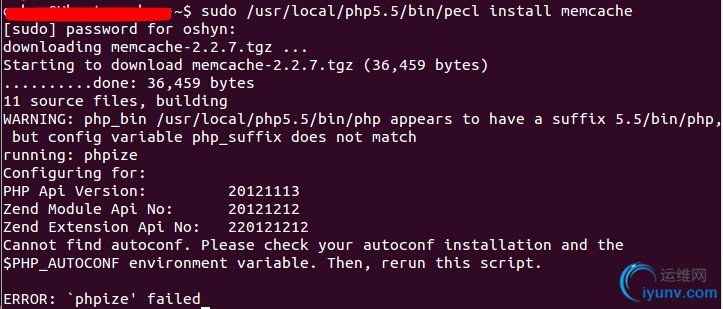
同样,当我使用源码包安装的时候,进入到memcache源码包后,需要使用/usr/local/php5.5/bin/phpize工具来生成configure文件,会与上图报同样的错误。从此处也可以说明,上述两种安装方式都是殊途同归,原理都一样。
为此,我需要去安装autoconf库,但是在安装这个库的时候,同样会报错:

这里可以明显看出,就是M4版本太低,需要更新。通过查阅资料知晓,autoconf使用M4宏处理器处理configure.in文件,从而可以生成configure文件用于安装配置。
然后,就是去下载M4源码进行安装了,这里又有一个坑,我安装提示的去下载推荐的 M41.4.16版本的源码包,配置成功,但是编译的时候会出现类似下面的问题:
./stdio.h:477:1: error: 'gets' undeclared here (not in a function)
_GL_WARN_ON_USE (gets, "gets is a security hole - use fgets instead");
^这个问题我在网上查找,发现不仅仅是安装M4会出现,很多人安装其他的库的时候也会出现类似问题,也找到有人更改 _GL_WARN_ON_USE进行hack,也有人说进行打补丁(这个问题的具体原因可能比较复杂,也没弄清)。但是我觉得我的ubuntu是13.10是比较新的版本,应该会有修复吧!于是我就重新下载了一个M4的最新版本:
wget http://ftp.gnu.org/gnu/m4/m4-latest.tar.gz
tar -zxf m4-latest.tar.gz;
mv m4-1.4.17 /usr/local/m4
cd /usr/local/m4
./configure
make
make insatll
按照上面步骤安装的时候,奇迹出现了,果然可以编译安装完成,没有任何问题。此处得出的结论是,作为软件使用者和开发者我们一定要适合保持软件的更新,尽量使用最新的稳定的版本,这样可以避免遇到很多奇怪的问题。
安装时把解压包放到/usr/local/m4下,然后直接configure不指定prefix才可以安装autoconf,否则也会同样的找不到M4的错误。
安装autoconf如下:
export PATH=/usr/local/m4:$PATH
cd autoconf
./configure --prefix=/usr/local/autoconf
make
make install按照上述命令安装就完成了autoconf的安装。
然后接着去安装memcache,此时,使用export将/usr/local/autoconf/bin导入到PATH并不起作用,因此我尝试使用了如下的命令:
sudo ln -s /usr/local/autoconf/bin/autoconf autoconf
sudo ln -s /usr/local/autoconf/bin/autoheader autoheader
sudo ln -s /usr/local/autoconf/bin/autom4te autom4te
sudo ln -s /usr/local/autoconf/bin/autoreconf autoreconf
sudo ln -s /usr/local/autoconf/bin/autoscan autoscan
sudo ln -s /usr/local/autoconf/bin/autoupdate autoupdate
sudo ln -s /usr/local/autoconf/bin/ifnames ifnames
做了这些符号链接之后,我重新进入memcache源码文件使用phpize工具就没问题了,成功生成了configure文件:
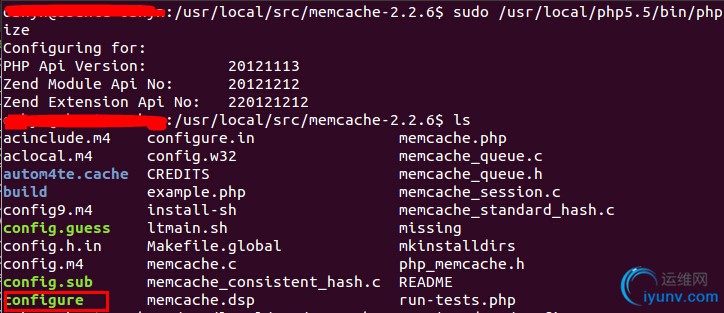
安装过程如下:
./configure \
>--with-php-config=/usr/local/php5.5/bin/php-config \
>--enable-memcache=/usr/bin/memcached
make
make install安装完成如下图所示,最后出现的installed shared extensions是在php的配置文件中进行配置memcache时候需要使用到的,需要保存下来。
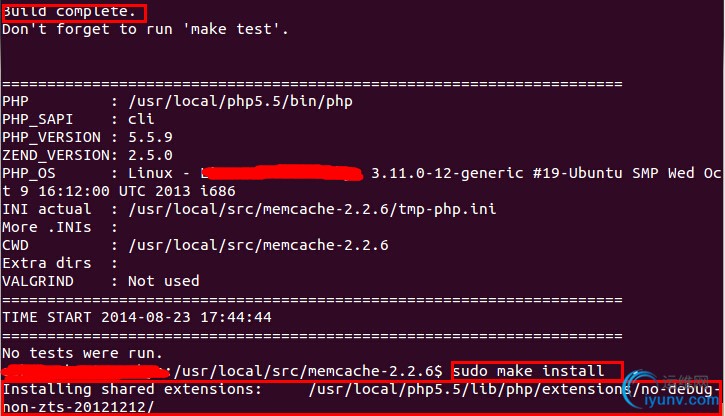
配置php.ini文件,在/usr/local/php5.5/lib/php.ini,找到extension_dir这一行:
;extension_dir = "./" 改为
extension_dir = "安装memcache完成后的目录路径"
extension = "memcache.so" ;添加此行用于添加memcache扩展
使用如下的php代码进行测试:
<?php
//Test memcache
$mem = new Memcache;
$mem->connect('127.0.0.1', 11211);
echo '<pre>';
var_dump($mem);
var_dump(class_exists("Memcache"));
?>
结果如图:
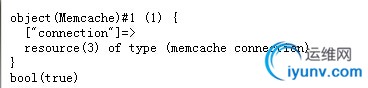
通过上述的种种艰辛,不仅是完成了安装的任务,也让我进一步熟悉了linux下安装软件的各种值得注意的地方。安装gd2库的时候需要依赖Xpm库,这个问题其实是在安装好了gd2后安装php的时候出现的,然后又重新安装gd2,特别是安装Xpm后,使用了符号链接之后,就可以安装带有Xpm的gd2库了。这个方法是一个启示!在后面安装autoconf完成后,使用PATH变量失效时是当时突然想起符号链接这个方法,因此就自己尝试性使用并解决了问题。还有就是安装M4的时候,版本问题可能牵涉出很多底层的问题,这个我也没弄清楚,当时也是尝试性的使用最新版本安装就可以解决了。最后安装memcache的时候就比较顺利了。同时也发现网上有很多安装php的时候就使用配置选项--with-autoconf选项直接一步安装了autoconf,这样就可以直接使用phpize工具了,但是我这里没有安装,虽然让我费了周折,但是最后单独安装了autoconf之后,使用符号链接指定安装的autoconf路径,然后phpize就可以从PATH中的/usr/bin这个路径下找到,因此这也说明了安装php是指定配置选项应该就是指定了php对这个依赖项需要调用时的一个寻找路径。晚饭时间到了,折腾了一天,看到一切都可以使用的时候还是感觉蛮不错的!希望有前辈可以解答我前面提到的一些疑惑!
版权声明:本文为博主原创文章,未经博主允许不得转载。 |